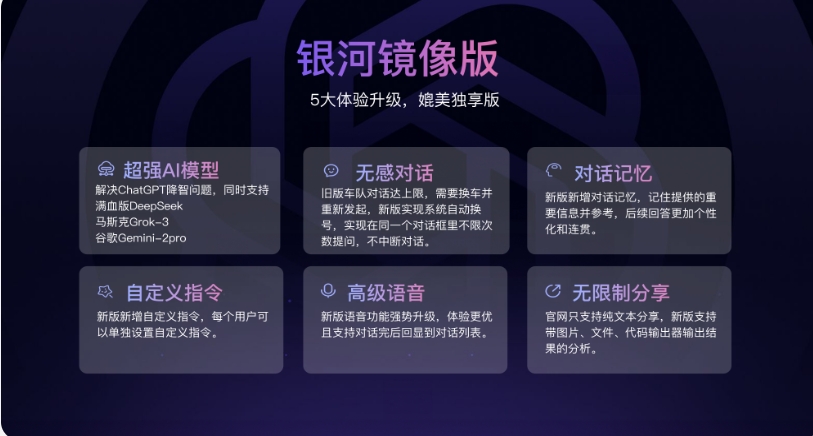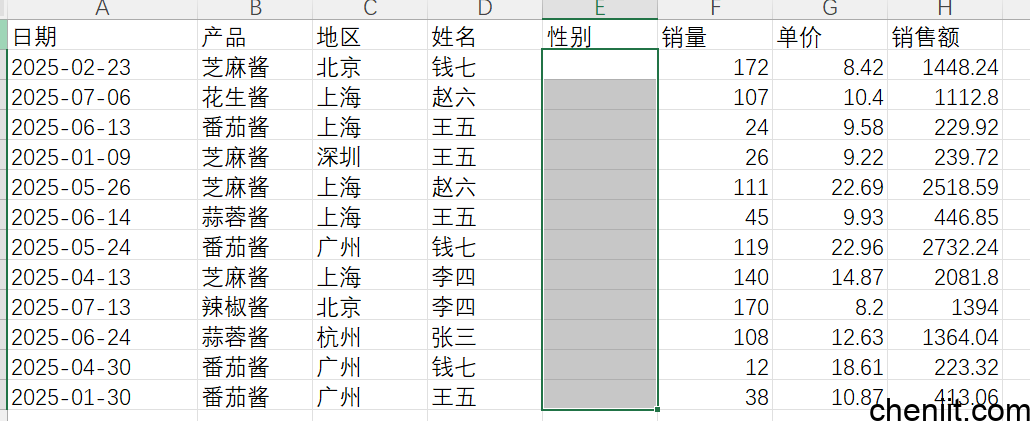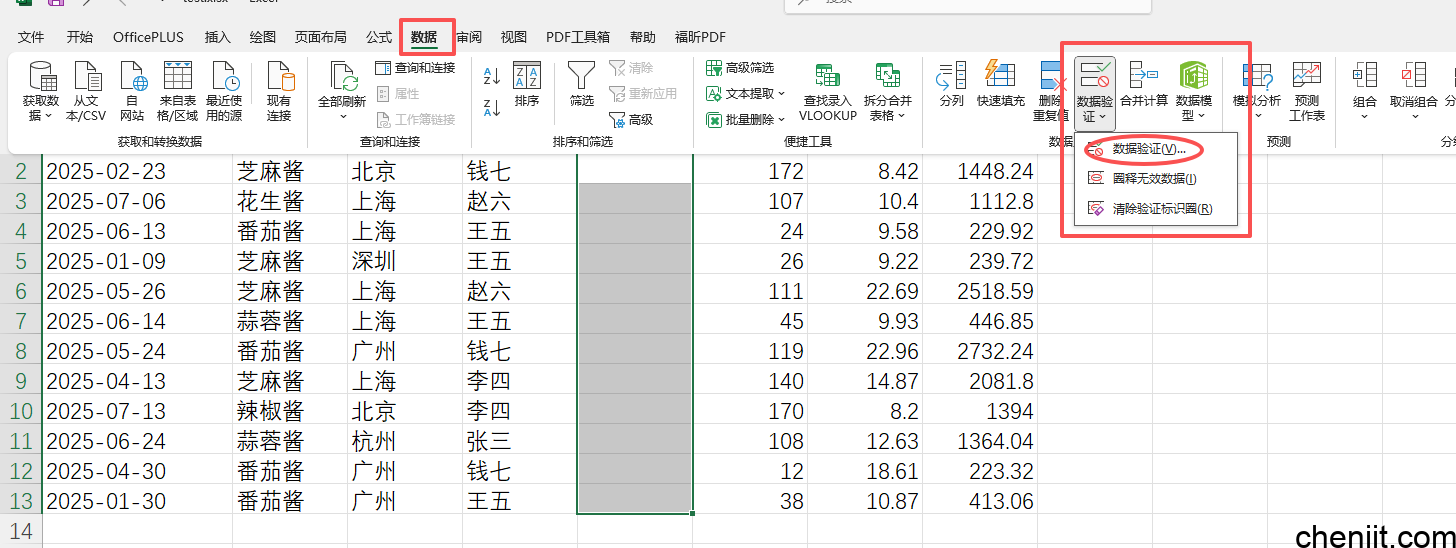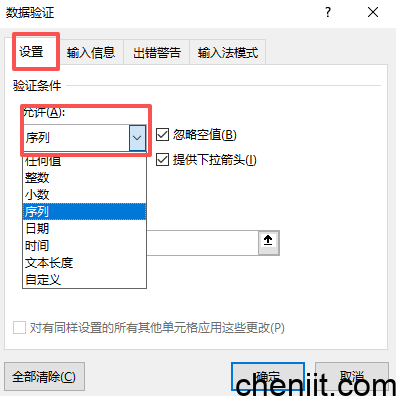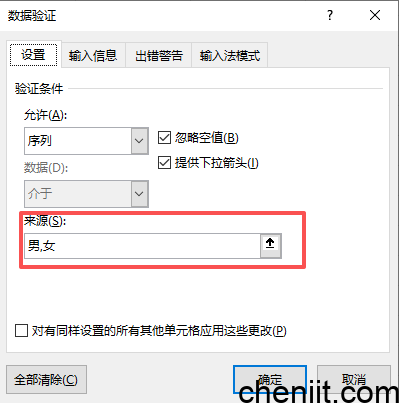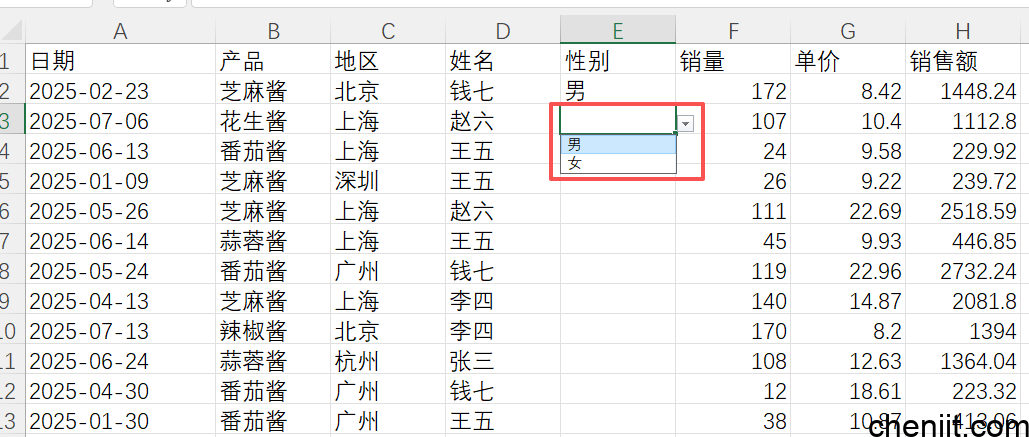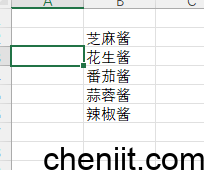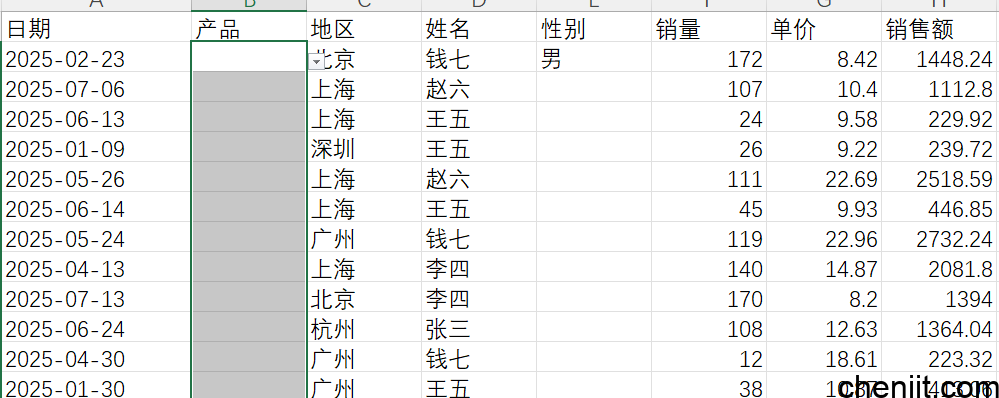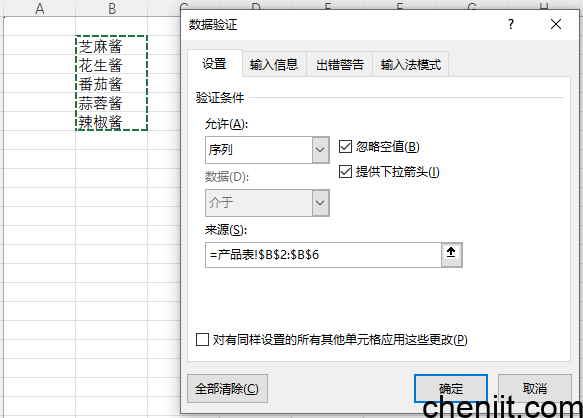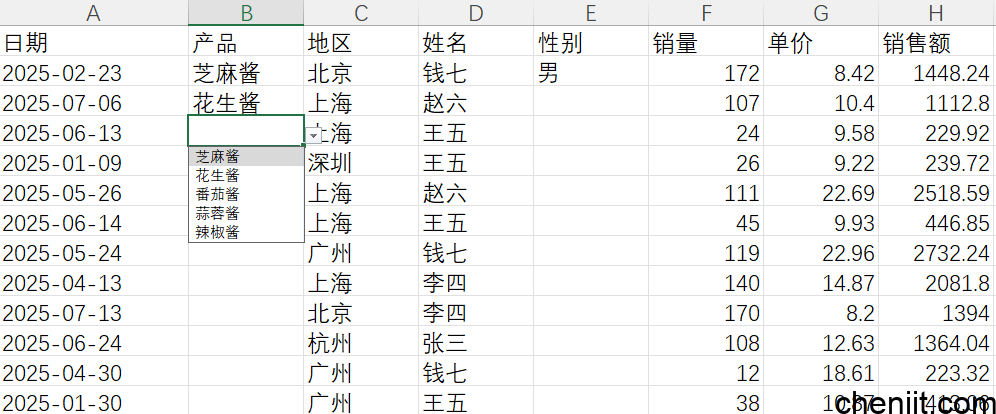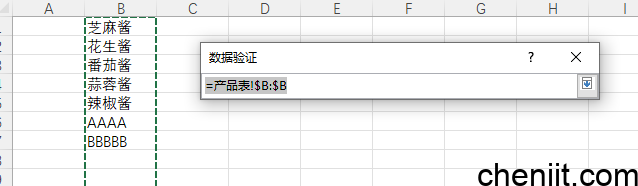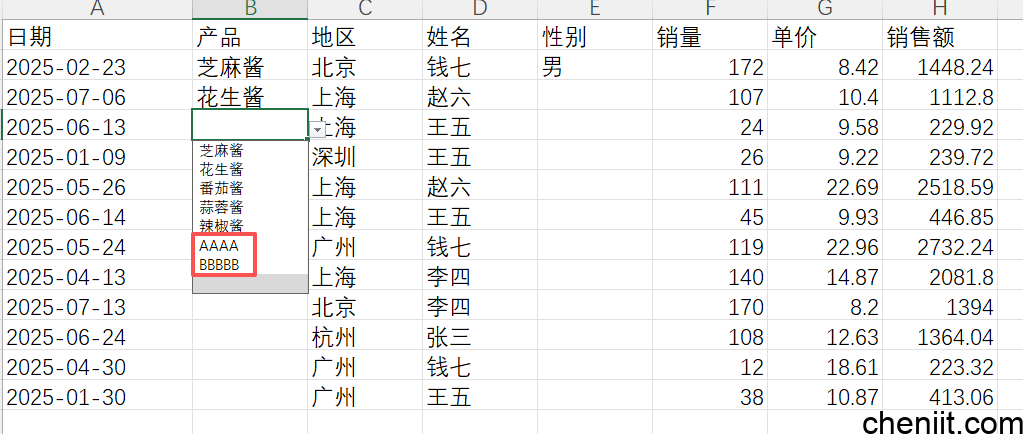2025 ChatGPT Plus 镜像在线使用=>银河镜像版
在使用Excel的过程中,为了防止填写内容,可以通过设置下拉选项(也叫下拉列表)来限定输入范围,这样就不怕出错了。下面介绍三种常用的方法来设置Excel的下拉选项。
方法一:使用「数据验证」创建下拉选项
适用于固定选项较少的情况(如“男,女”, “已完成,未完成” 等)。
操作步骤:
选中要设置下拉选项的单元格或区域。
点击菜单栏的 【数据】 → 【数据验证】(或在新版 Excel 中是「数据 → 数据验证 → 数据验证」)。
在弹出的窗口中的设置栏,允许下拉框中选择 “序列” 。
在 来源 输入框中输入选项,注意:用英文逗号分隔。然后,点击 确定 。
现在点击单元格右侧的小箭头,就能看到下拉选项了。
方法二:引用单元格区域作为下拉选项
适用于选项较多或需要以后修改的情况。例如地区,产品名称等
操作步骤:
在工作表某处输入选项内容,我新建了一个sheet用来放产品名称,如下
选中要设置下拉的单元格或者区域。
点击 【数据】 → 【数据验证】 → 【数据验证】。
在 允许 中选择 序列(List),同上。
在 来源(Source) 输入框中,选中引用区域的产品名称,如下。点击 确定 。
这样,如果以后修改产品表中的选项内容,下拉列表会自动更新。
方法三(进阶):使用「动态下拉选项」
如果想让选项随数据变化自动扩展(如新增选项自动加入下拉),可以用 动态命名范围 或 Excel 表格(Ctrl + T)。
先将选项区域选中,按 Ctrl + T 建成表格。
在数据验证的来源中,选择表格列引用
以后在表格中新增行,下拉列表会自动包含新选项。